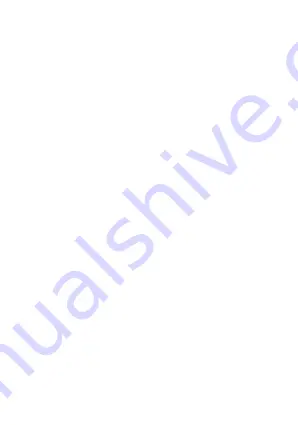
need on 1920*1080 pikslit.
4.
Kui seade ühendatakse laadijaga hetkel, mil seade on
välja lülitatud, siis käivitub seade automaatselt ning siseneb
video eelvaate režiimi. Sel juhul saab seda laadida. Vajutades
OK, saab laadimise lõpetada ning alustada videote
lindistamist. Vajutades TOITE nuppu saab seadme välja
lülitada, kuid laadimine toimub edasi.
PC kaamera režiim
Kui seade on sisse/välja lülitatud, ühenda see USB kaabli abil
arvutiga ning ekraanile ilmub MSDC režiim, näiteks U-ketas,
PC-CAM, võrgukaamera režiim. PC-CAM valimiseks vajuta
"-/+" nuppu ning vajuta seejärel OK, valides AMCAP, saab
arvutit kaamerana kasutada.
Märkus:
1. Arvutiga ühendades vajuta OK nuppu, et siseneda U-ketta
režiimi ning vajuta M nupule, et kasutada võrgukaamerat.
2. Kui arvutiga ühendades ilmub U-ketas ja PC-CAM, siis
saab M nupule vajutades valida vieorežiimi.
WIFI ülekanne (juhitakse mobiiliga)
WIFI sisselülitamiseks vajuta "+>" nupule. Mobiili abil saad
otsida WIFI signaali nimega DV. Pärast leidmist vajuta
ühenda. Sel juhul küsitakse sult parooli. Kui parool on
sisestatud, kuvab seade "ühendatud", mis tähendab, et
ühenduse loomine oli edukas. Avades mobiiliga iSMART DV,
saad näha DV lindistaa keskkonda. Kui DV keskkond muutub,
siis muutub ka telefonis olev menüü vastavalt sellele. Sel juhul
saad telefoniga videoid lindistada ning pilte teha. Saad
telefoniga vaadata tehtud videoid ja pilte.
Tähtis:
Android telefoni tuleb installeerida DV ja MX pleier.
WIFI ühenduse loomiseks tuleb parool sisestada. Vaikimisi
Summary of Contents for Active Cam 3.1
Page 1: ...Instrukcja użytkownika User Manual PL EN CZ SK RO HU EE ActiveCam 3 1 ...
Page 16: ...User Manual English ...
Page 28: ...Uživatelská příručka Česky ...
Page 40: ...Užívateľská príručka Slovenská ...
Page 52: ...Manual de utilizare Romana ...
Page 66: ...Használati útmutató Magyar ...
Page 79: ...Kasutusjuhend Eesti ...
Page 90: ......
Page 91: ......
Page 92: ...www overmax eu ...





































